Методичка_WORD. Федеральное государственное образовательное бюджетное учреждение
 Скачать 4.75 Mb. Скачать 4.75 Mb.
|
Использование ссылокВо вкладке ССЫЛКИ представлены различные группы ссылок. Ссылки используются для автоматизированного создания оглавлений, сносок, списков иллюстраций, предметных указателей. Перекрестные ссылки удобно использовать, когда в тексте требуется неоднократно ссылаться на такие элементы документа: заголовки, рисунки, таблицы и др. Создание оглавленийДля автоматического создания оглавления документа требуется наличие абзацев, оформленных стилями Заголовок. Установить курсор в позицию расположения оглавления (обычно ÷ начало или конец текста) и задать команду ССЫЛКИ / Оглавление и выбрать из выпадающего списка подходящий вид. Если требуется изменить вывод количества уровней заголовков в оглавление, следует выбрать из списка команду Настраиваемое оглавление. В окне Оглавление (Рис. 12.1) заполнить поля, указать те уровни заголовков, которые должны войти в оглавление. Чтобы изменения в тексте документа или заголовков отразились в оглавлении, нужно выделить область оглавления, вызвать контекстное меню и задать команду Обновить поле. 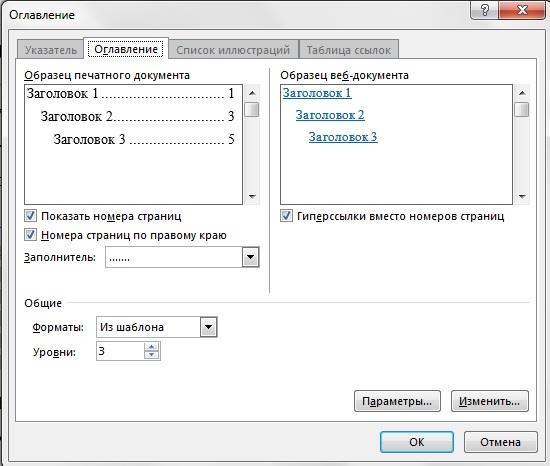 Рис. 12.1 Окно создания оглавления Создание списка иллюстрацийДля автоматического создания списка иллюстраций (диаграммы, рисунки, таблицы и др.) в документе требуется наличие названий к иллюстрациям, оформленных с помощью кодовых полей типа Название. Создание названий к объектамУстановить курсор мыши в то место, где должно появиться название объекта, к которому оно создается (над таблицей, под рисунком, под диаграммой, справа от формулы и т.д.); нажать кнопку ССЫЛКИ / Названия / Вставить название; в диалоговом окне Название (Рис. 12.2) выбрать нужную подпись, из имеющегося списка, а при ее отсутствии, нажать кнопку Создать и создать новую, нажать OK, выбранная подпись появится в указанном месте, при необходимости ее можно форматировать.  Рис. 12.2 Создание названий объектов Чтобы создать список иллюстраций: установить курсор в позицию расположения списка иллюстраций (обычно ÷ конец текста); нажать кнопку ССЫЛКИ / Названия / Список иллюстраций, откроется одноименное окно (Рис. 12.3); выбрать из выпадающего списка подходящий Формат; выбрать из выпадающего списка Название то, которое должно войти в список иллюстраций; заполнить остальные поля, сделав выбор заполнителя из списка; поочередно в алфавитном порядке вставить все нужные группы объектов. Чтобы изменения в тексте документа или названиях объектов отразились в списке иллюстраций, нужно выделить область списка, вызвать контекстное меню и задать команду Обновить поле.  Рис. 12.3 Создание списка иллюстраций |
